Vytváření seznamů skladeb je rozhodujícím krokem pro atraktivní a přehledné prezentování tvého obsahu na YouTube. V tomto tutoriálu ti ukážu, jak vytvořit svoje vlastní seznamy skladeb, je následně spravovat a upravovat, aby se zlepšila uživatelská zkušenost a zvýšila se závaznost diváků.
Nejdůležitější poznatky
- Můžeš jednoduše vytvářet a upravovat video-seznamy.
- Nastavení ochrany osobních údajů pro tvé seznamy skladeb je flexibilní.
- Zkuste pravidelně aktualizovat a organizovat seznam skladeb.
- Spolupráce s přispěvateli může výrazně usnadnit úpravu seznamu skladeb.
Vytvoření nového seznamu skladeb
Pro vytvoření nového seznamu skladeb nejprve potřebuješ video, které chceš do seznamu přidat. Začni tím, že vybereš jakékoliv video, protože pro proces vytváření není podstatné, které použiješ. Klikni v pravém dolním rohu tlačítko „Uložit“.
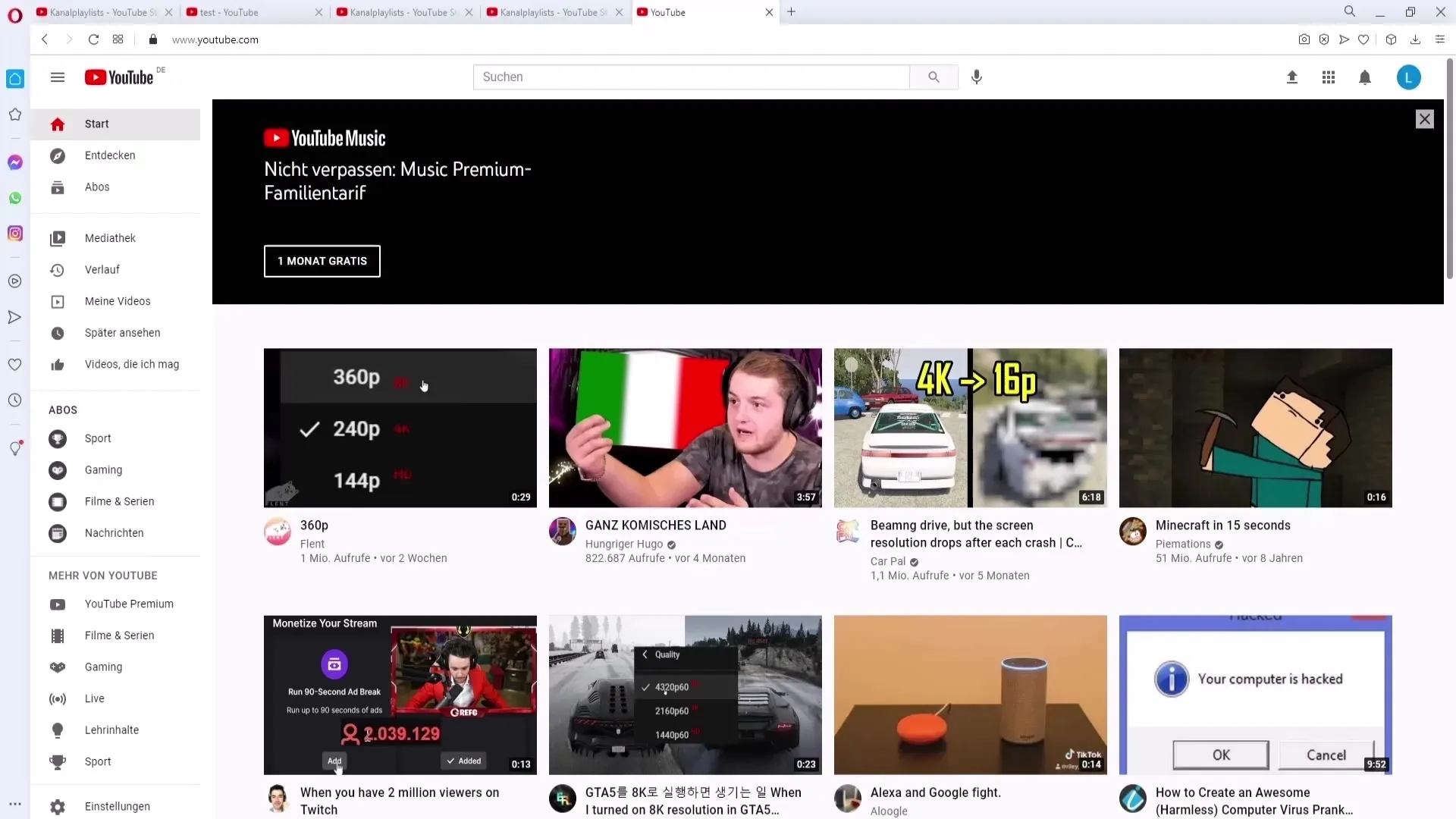
Poté dostaneš možnost přiřadit video k existujícímu seznamu skladeb nebo vytvořit nový seznam. V tomto menu můžeš seznamu skladeb přidělit název, například „K pozdějšímu shlédnutí“, abys mohl shromažďovat videa, která si chceš později prohlédnout.
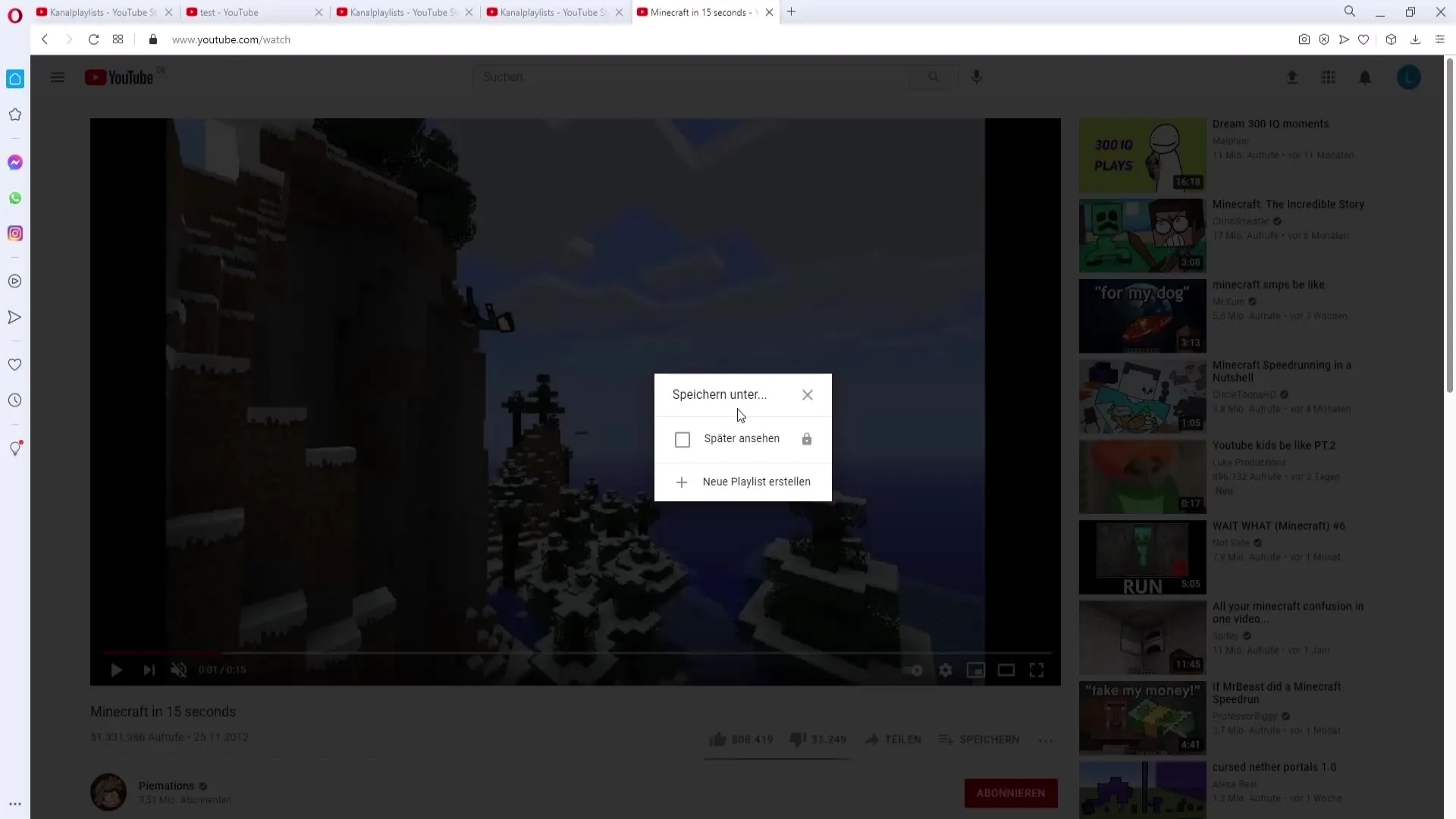
Je důležité zvolit správná nastavení ochrany osobních údajů. Máš tři možnosti:
- Soukromé – Pouze ty můžeš tento seznam skladeb vidět.
- Neuvedené – Pouze osoby s odkazem mohou tento seznam skladeb vidět.
- Veřejné – Každý na tvém kanálu může tento seznam skladeb vidět.
Zvol možnost „Veřejné“ a klikni na „Vytvořit“. Nyní jsi úspěšně vytvořil nový seznam skladeb.
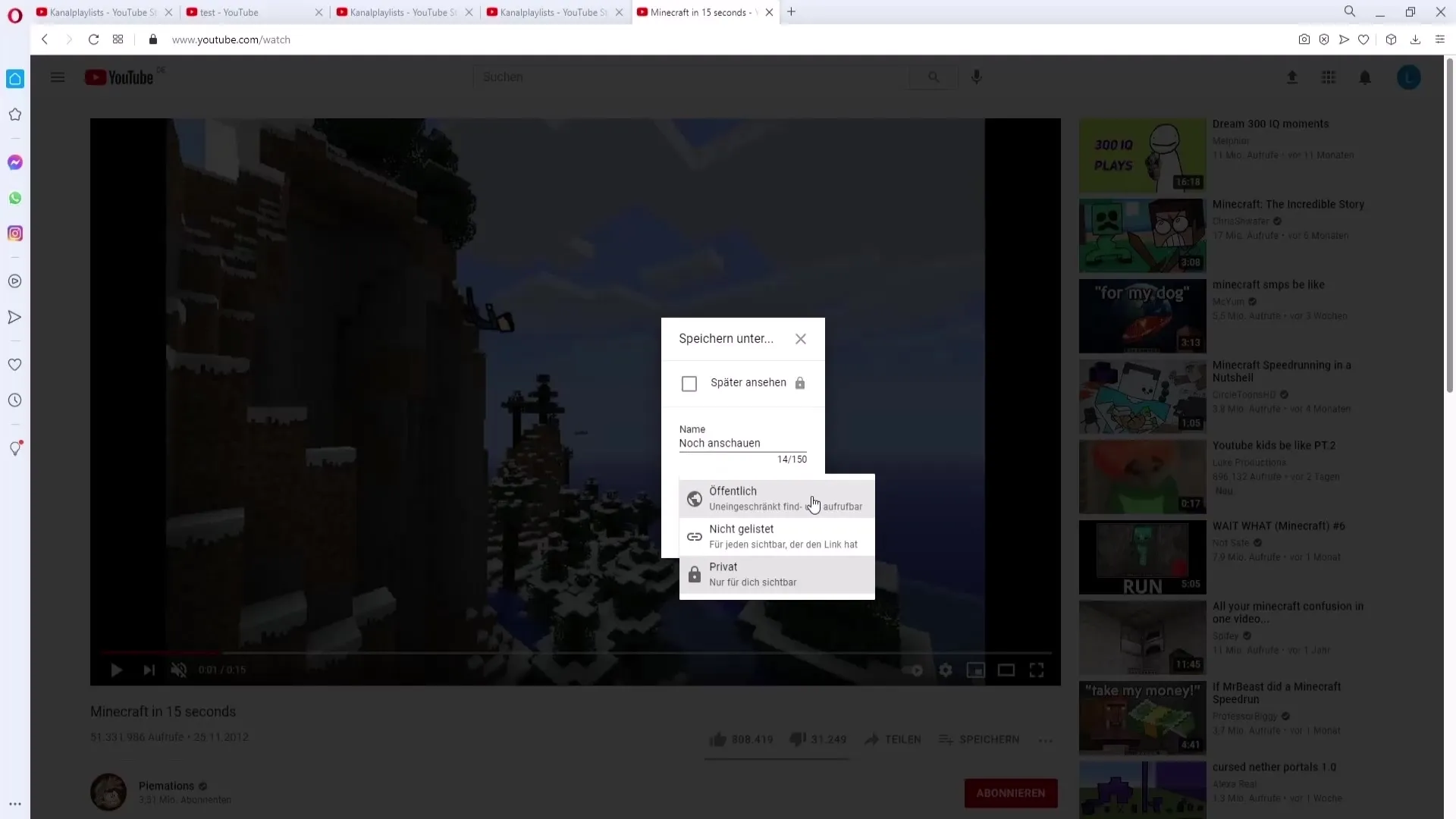
Přidávání nebo odebírání videí ze seznamu skladeb
Pro přidání dalších videí prostě znovu přejdi ke videu, které chceš přidat. Můžeš zaškrtnout možnost „Do seznamu skladeb“, abys ho přidal do seznamu. Pokud chceš video odebrat, můžeš zaškrtnutí jednoduše zrušit.
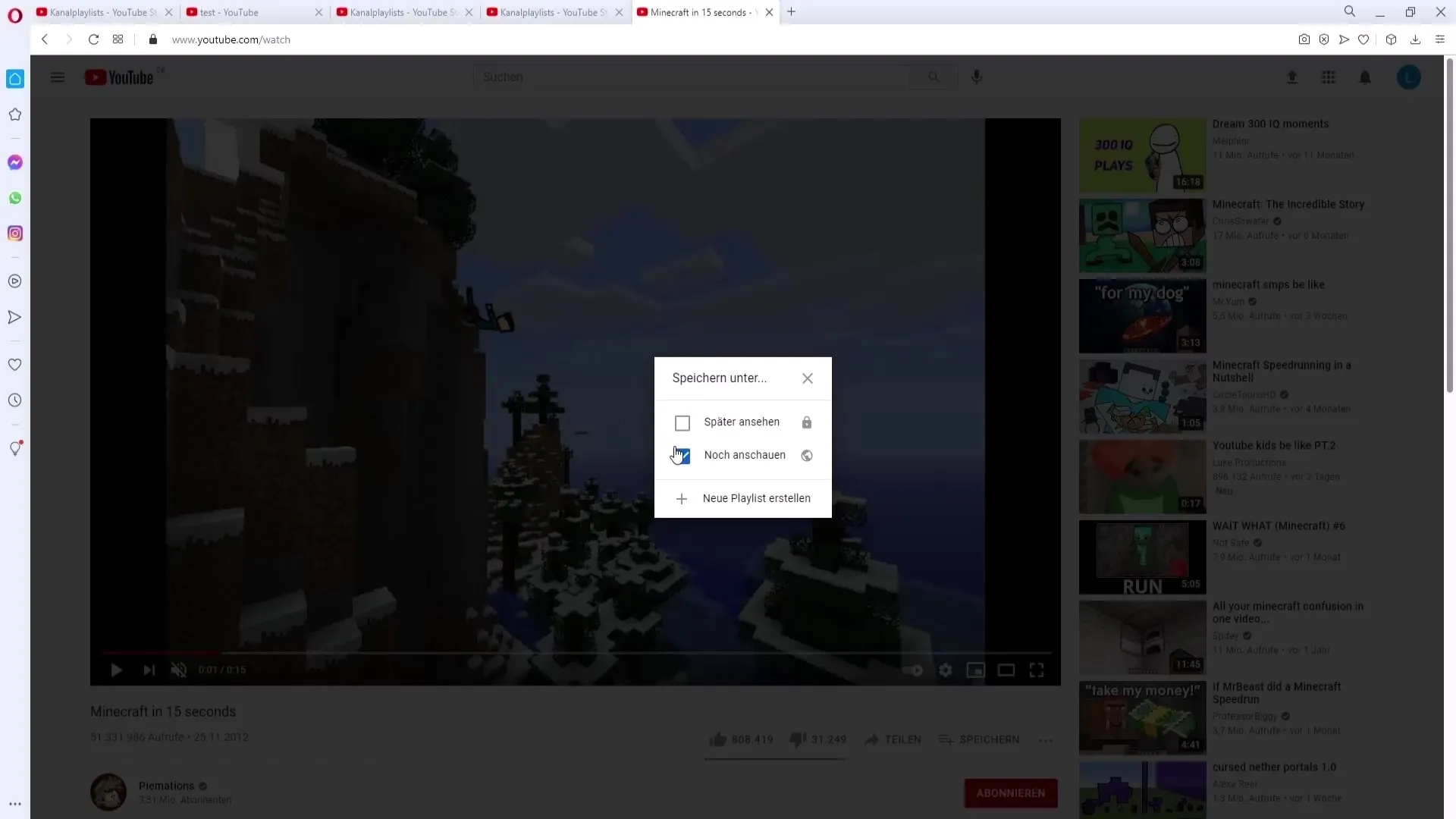
Správa svého seznamu skladeb
Pro efektivní správu tvých seznamů skladeb jdi do svého kanálu a otevři YouTube Studio. Vyber „Seznamy skladeb“ a vyber seznam, který chceš upravit. Zde můžeš vytvářet nové seznamy nebo spravovat stávající.
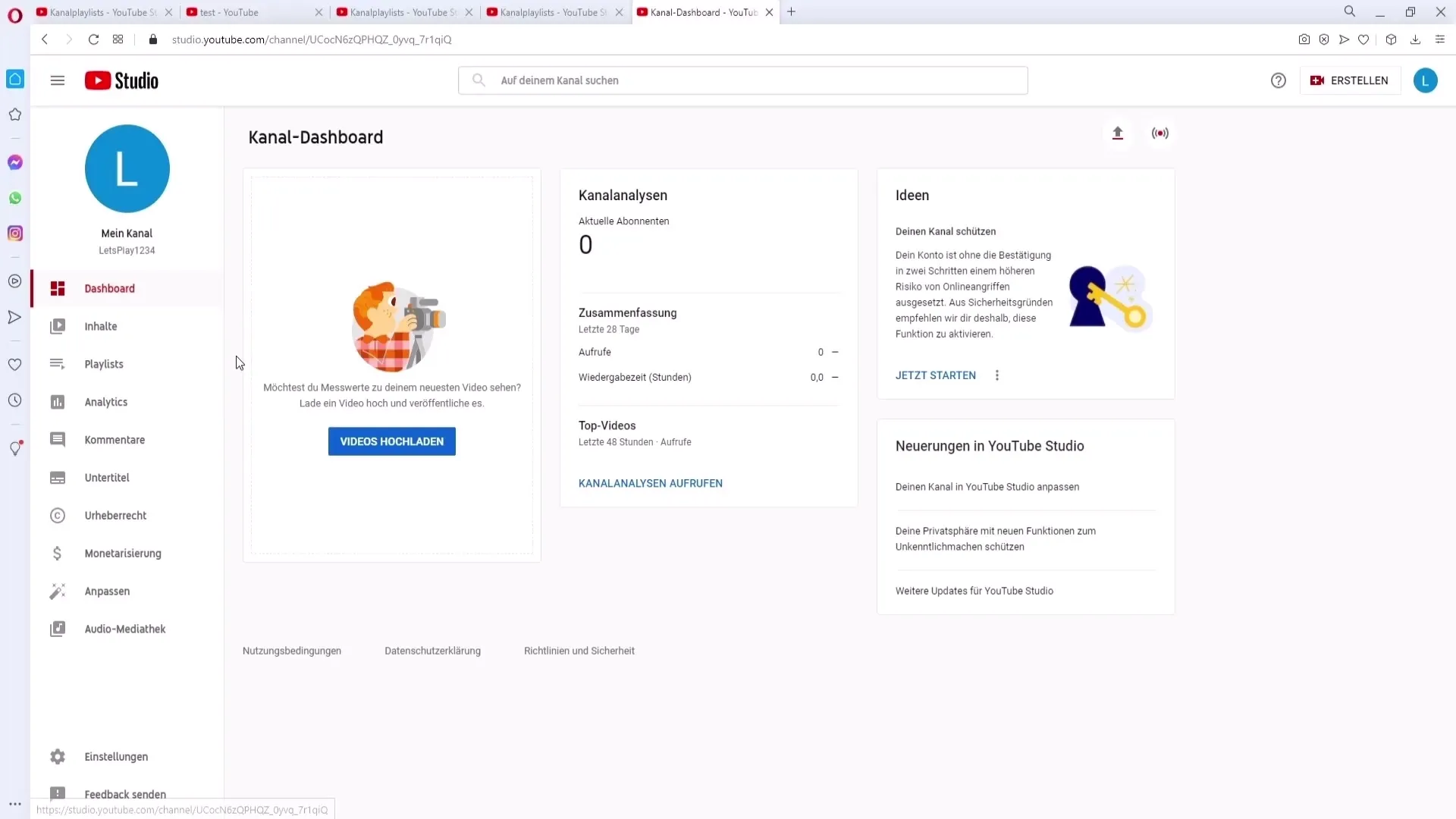
V menu správy uvidíš všechny své seznamy skladeb najednou. Zde je můžeš také filtrovat podle názvu, abys rychleji našel specifické seznamy skladeb.
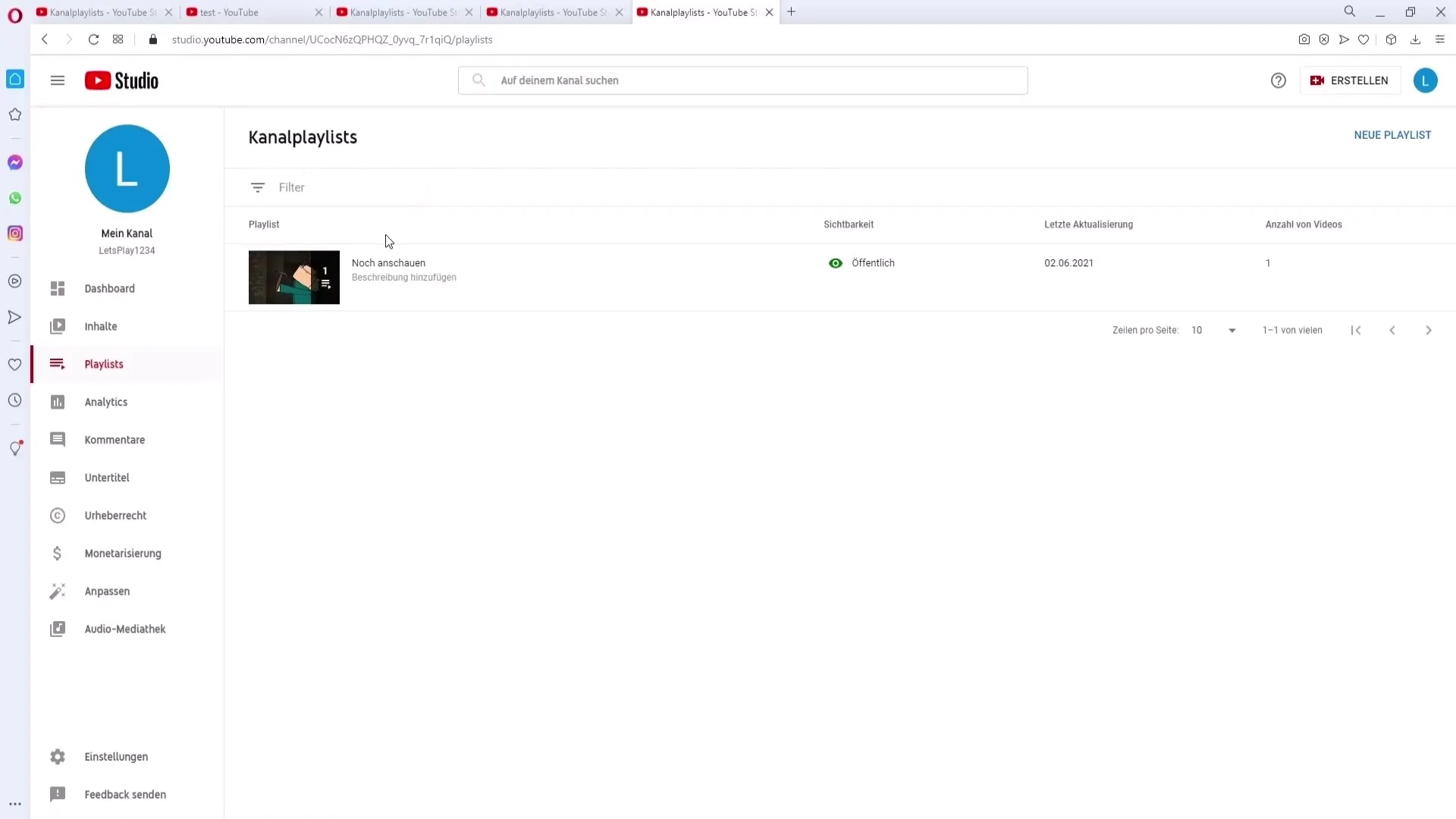
Po vybrání seznamu skladeb máš k dispozici různé možnosti: Můžeš seznam skladeb přehrát v „náhodném mixu“ nebo přímo zobrazení odebrat videa, aniž bys se musel pokaždé vrátit do menu úprav.
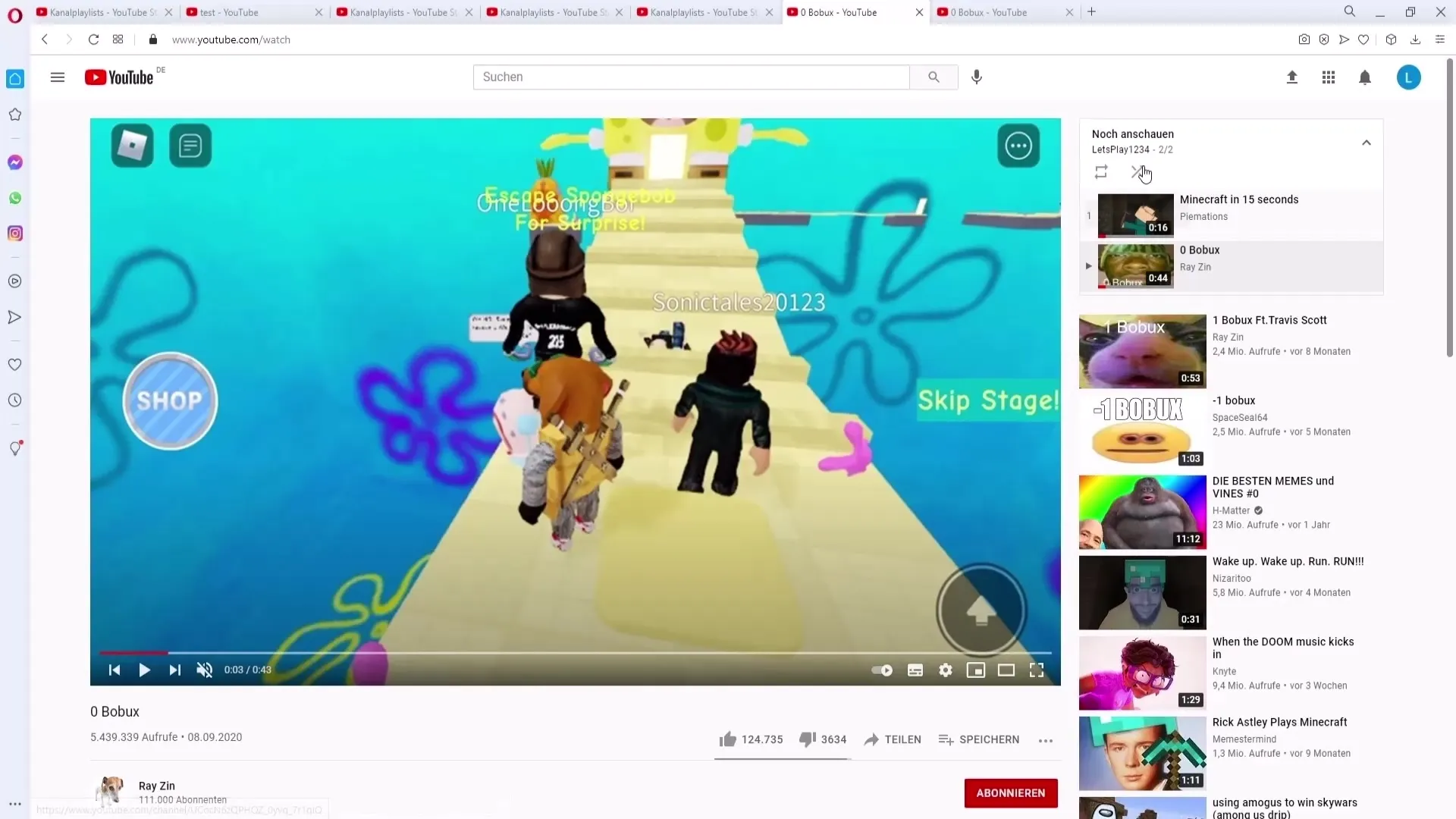
Provádění nastavení a úprav
Pokud chceš seznam skladeb upravit, klikni na pero pro úpravu nastavení. Zde můžeš změnit název seznamu skladeb, počet videí a viditelnost.
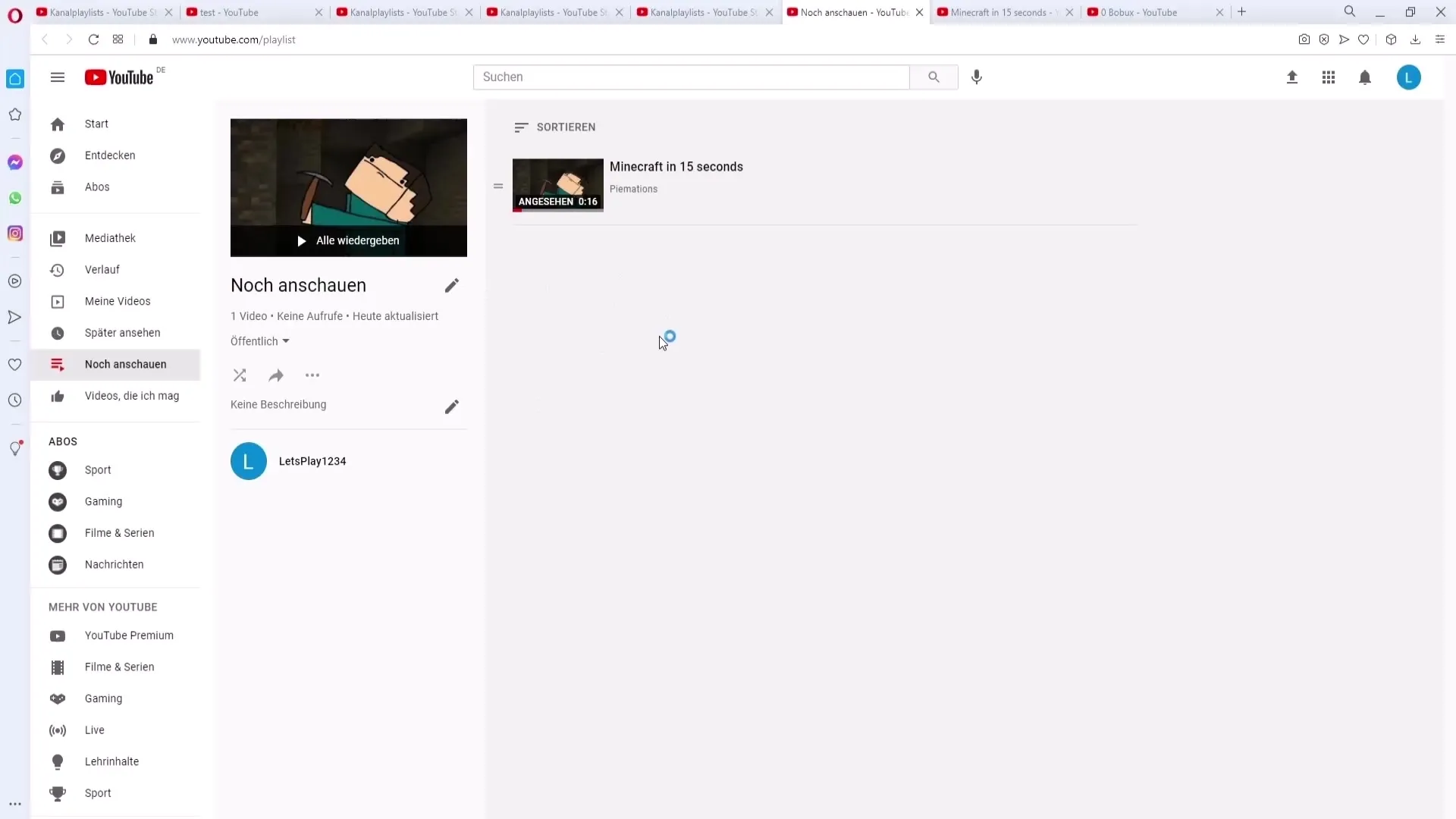
Sdílení seznamu skladeb je také jednoduché. Klikni na „Sdílet“ a vyber požadovanou platformu nebo zkopíruj odkaz, abys ho mohl přímo poslat přátelům.
Dodatečně můžeš povolit nastavení pro společné úpravy, pokud chceš spolupracovat s ostatními na úpravě svého seznamu skladeb. Můžeš povolit spolupracovníkům přidávat videa, což výrazně usnadní proces.
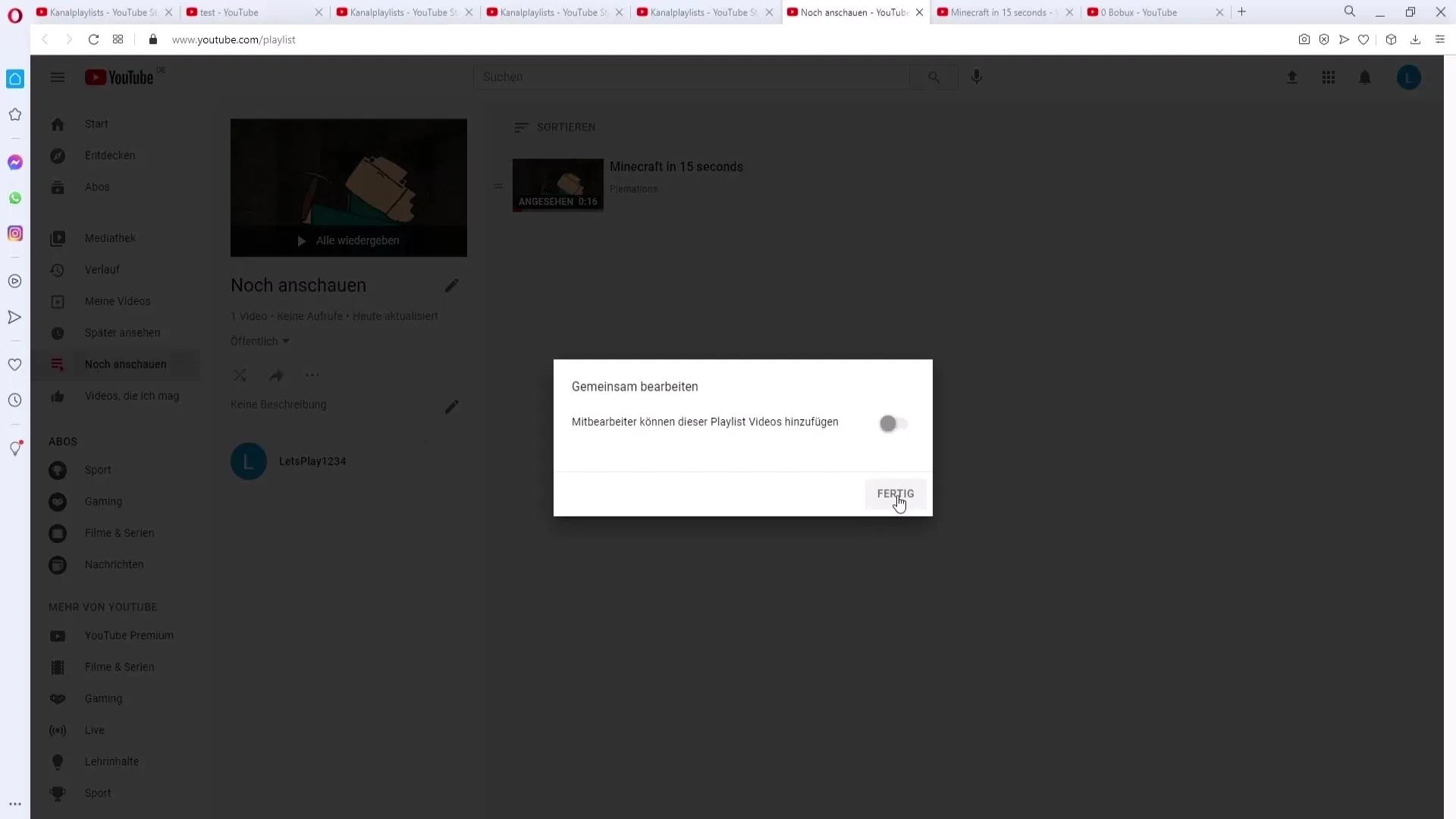
Smazat nebo archivovat playlist
Pokud již playlist nepotřebujete, jednoduše ji můžete smazat. Navíc můžete přidat popis, což může být užitečné pro poskytnutí divákům přehledu obsahu.
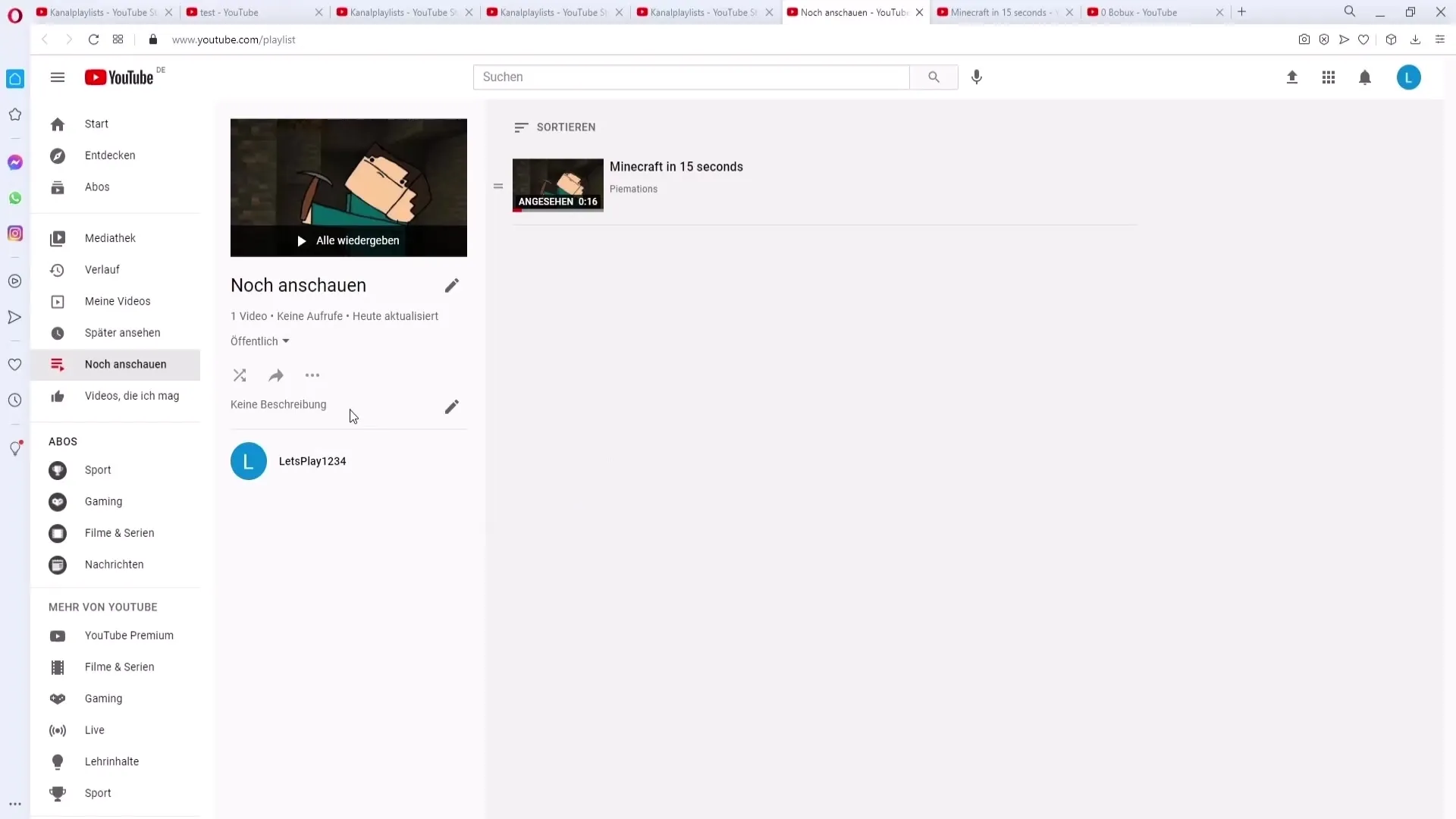
Třídění videí uvnitř playlistu je také praktická funkce. Můžete videa řadit podle data nebo abecedně, abyste udrželi přehled.
Navíc můžete nastavit, které video má být použito jako miniatura pro playlist, stačí kliknout na video, které chcete nastavit.
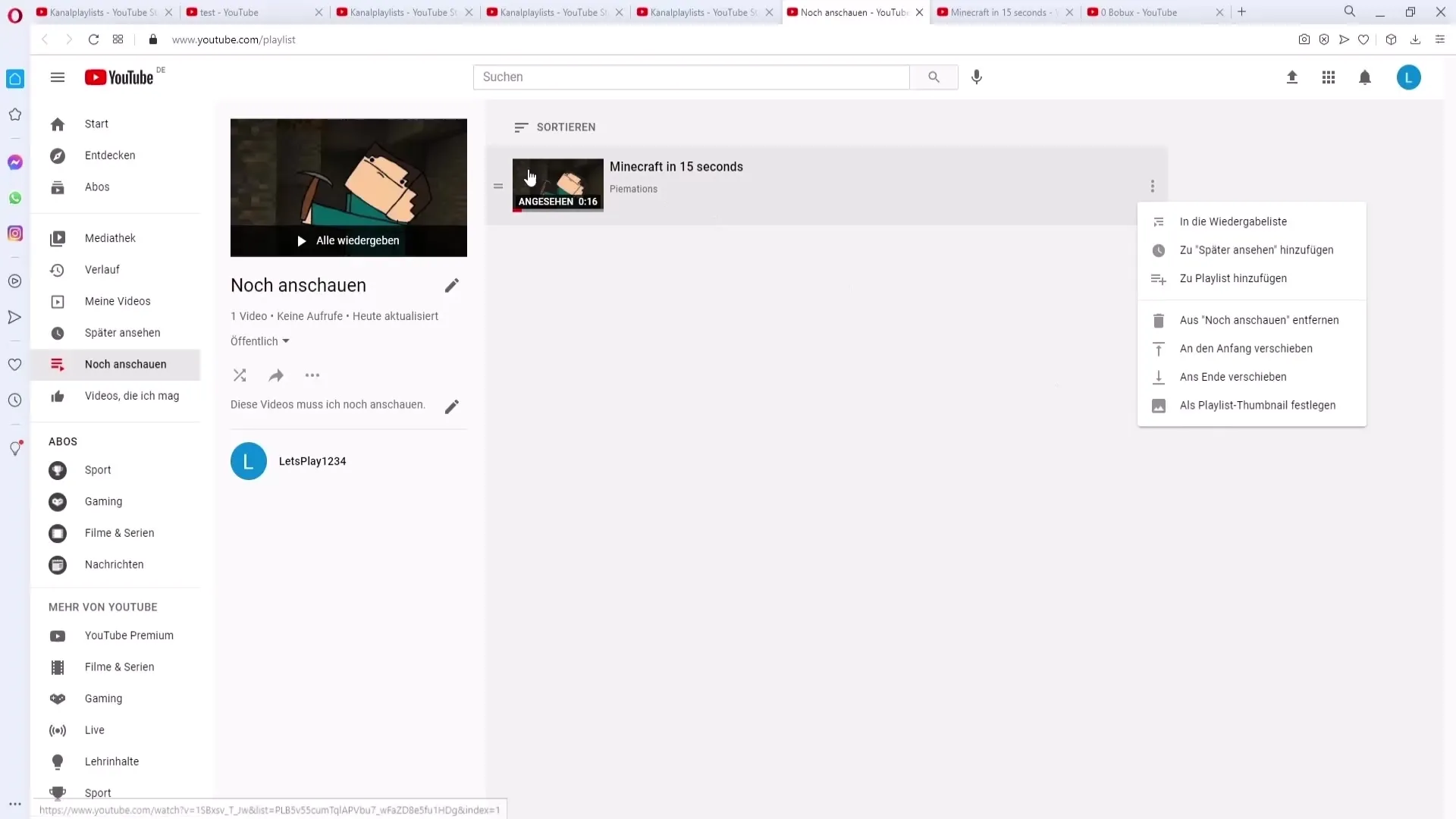
Shrnutí
V této příručce jste se mohli naučit, jak vytvářet, spravovat a upravovat playlisty na YouTube. S poskytnutými kroky můžete prezentovat svůj obsah strukturovaně a atraktivně, což nejen zlepší uživatelskou zkušenost, ale také může zvýšit váš zájemců o obsah.
Často kladené dotazy
Jaké výhody nabízejí YouTube playlisty?YouTube playlisty pomáhají strukturovat obsah, zvýšit viditelnost a posílit zaujetí diváků.
Jak mohu přesunout videa z jednoho playlistu do jiného?Vyberte playlist a použijte funkci "Přidat vše", abyste přenesli videa do jiného playlistu.
Mohu později změnit viditelnost svého playlistu?Ano, můžete kdykoli upravit viditelnost v nastaveních playlistu.
Jak mohu přidělit někomu jinému přístup k mému playlistu?Aktivujte funkci "Sdílená úprava" a pozvěte lidi, kteří se mohou k playlistu připojit.
Jak mohu změnit pořadí videí?V playlistu můžete videa přeuspořádat přetahováním myší do požadovaného pořadí nebo pomocí funkce řazení.


